一、保证2台路由器有独立的WIFI
这个叫 桥接。 很简单, 把其中一个路由器 IP 换了就行了 。 比如一般默认的是192.168.1.1.你就把其中一台换成192.168.X.1(X代表任何数值,这里我们就用5吧。) 不改的话 2台IP 会发生冲突。
第一台主路由器 是插宽带线的那个。。 嘛 需要设置 什么宽带装号, 然后把SSID 名字换了,无限设置好 。
第二台 只需要把无限设置好就行 了。。
很简单 一句话 改IP 就OK
二、无线路由器如何将2个独立的局域网连接起来
无线桥接设置方法:
【主路由器设置】
1、进入主路由器的设置界面,然后在左侧选项条中点击【运行状态】,在WAN口状态栏可以找到DNS服务器,一共有两个,主DNS和备选DNS服务器,记录下来。
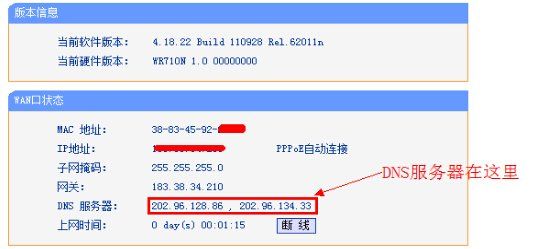
2、点击【网络参数】---【LAN口设置】,把路由器的LAN地址设置为192.168.1.1保存,此时会重启重启后回到设置界面点击【无线设置】---【基本设置】。
3、设置SSID为TP_LINK_A。设置无线信道为:11.注意:必须关闭WDS或Bridge功能。
4、点击【无线设置】---【无线安全设置】,加密方式选WPA-PSK,本例以12345678为例。注意:相比旧式的WE加密,WPA/WPA2加密更安全,且桥接起来更稳定,所以推荐使用WPA/WPA2加密。5、点击【DHCP服务器】---【DHC服务器设置】,把【地址池起始地址】设置为192.168.1.100;把【地址池结束地址】设置为192.168.1.149 点击保存,重启主路由器。主路由器设置完成。
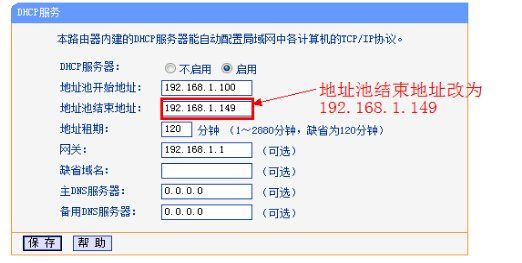
【设置副路由器】
1、进入副路由器的设置界面。
2、点击【网络参数】---【LAN口设置】。
3、把副路由器的LAN地址设置为192.168.1.2防止与主路由器冲突,同时也便于管理主和副路由器。
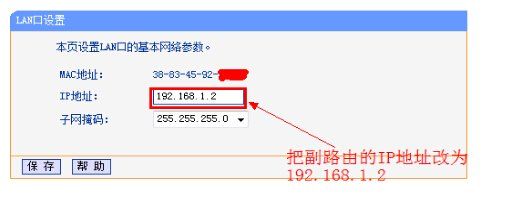
4、点击【无线设置】---【基本设置】。
5、设置SSID为TP_LINK-B。设置无线信道为:11.
6、勾选【开启WDS】,在弹出的界面点击扫瞄,得到AP列表以后找到主路由器的SSID,即TP_LINK_A,点击右边的【连接】按钮,加密方式选WPA-PSK,密钥填主路由的密钥:12345678,(保持与主路由器一致即可),点击保存。
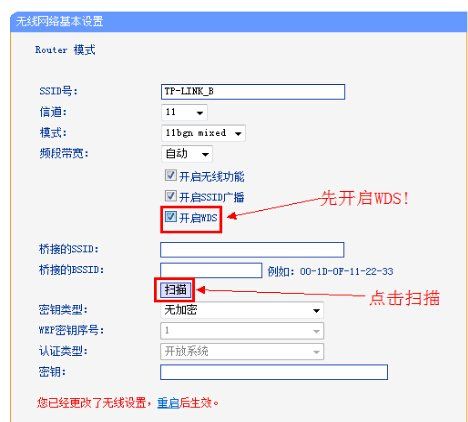
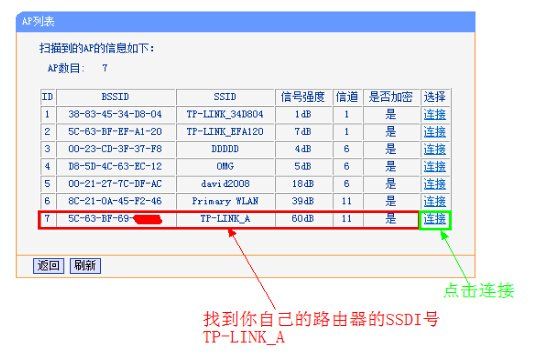
7、由于新的WDS功能于老式的Bridge有所不同,更为高级,所以仅需所有副路由器开启WDS并填入主路由的信息即可,如主路由开启WDS或Bridge功能,请关闭,否则WDS功能无法使用。
8、点击【无线设置】---【无线安全设置】 在这里设置副路由无线的密码。
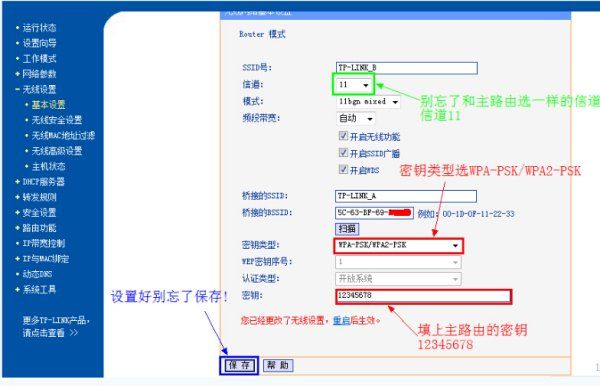
9、点击【DHCP服务器】---【DHCP服务器设置】,把【地址池起始地址】改为192.168.1.150,把【地址池起始地址】改为192.168.1.199.【网关】填写主路由器的IP地址,即192.168.1.1.主和备选DNS服务器填之前记录下来的地址保存并重启路由器。
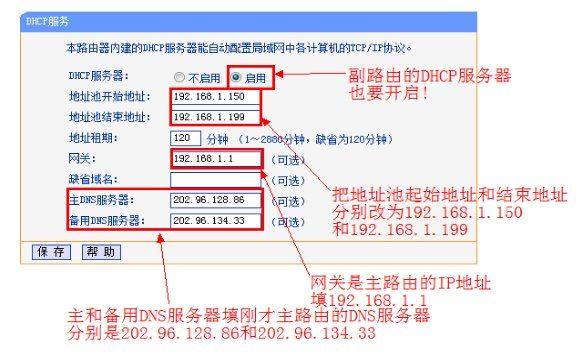
10、设置完成,连接成功。
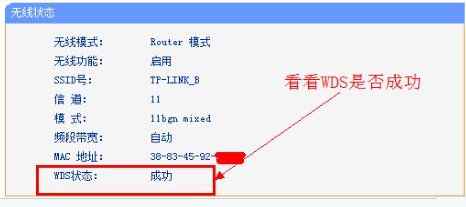
三、两台路由器连接如何设置
随着信息的发展,我们现在很多地方都设置了无线网络,无线网络的设置就需要使用到路由器。在需求量较大的地方时,一个路由器就供不应求了,有时候需要再增加一个路由器。所以今天小编就来给大家介绍一下两台路由器怎么连接的方法,下面随小编一起看下吧!
连接方法
1、首先心中要有一个总体的构架,这样在组网和设计、配置的时候才不会凌乱。通常需要考虑一下每台路由器都是与哪些电脑相连,由于连接不同路由器的IP地址分配方式是不一样的,不过对于DHCP方式所分配的IP则无需考虑。同时我们需要同路由器进行标记,以防止混淆。
2、硬件的连接:用标签标记主、副路由器,其中主路由器通过WAN接口与和宽带RJ-45接口相连接,副路由器通过WAN口连接到主路由器任意一个LAN接口上,同时对于两台路由器其它LAN接口可连接PC。总体架构图如图所示:
3、主路由器的设置:登陆主路由器管理界面,依次展开网络参数rarr;LAN设置,将IP地址设置为192.168.0.1,子网掩码设置为255.255.255.0,最后点击确定按钮重启路由器。
4、接着以192.168.0.1作为主路由器管理地址进行登陆。切换至WAN接口项,根据电信服务商所提供的连接类型来选择WLan口连接类型,本例以静态IP地址为例进行讲解。如果电信服务商提供的是静态IP地址登陆方式,则根据所提供的IP相关信息进行如图所示设置:
5、接下来点击DHCP服务器rarr;DHCP服务,然后在右侧勾选启用DHCP服务,同时设置地址池的开始地址和结束地址,由于是两台路由器,因此可以根据与当前路由器所连接的电脑的数量进行设置,比如小编所设置的参数,范围为192.168.0.3~192.168.0.19.最后点击确定按钮。
6、将副路由器IP与其MAC进行绑定。切换至静态地址分配选项卡,然后点击添加新条目按钮,将将副路由器IP与其MAC地址进行绑定,这样就确保在进行动态IP地址分配时副路由器的IP地址始终为192.168.0.19.
至此,主路由器设置完成。
7、副路由器的设置:登陆副路由器管理界面,依次展开网络参数rarr;WAN口设置,将WAN口连接类型设置为静态IP,然后设置IP地址为192.168.0.19,子网掩码设置为255.255.255.0,其它设置与主路由器对应位置设置保持一致。最后点击确定按钮重启路由器。
8、依次展开网络参数rarr;LAN设置,将IP地址设为172.16.1.1,子网掩码设为255.255.255.0,最后点击确定按钮重启路由器。
9、接着以172.16.1.1作为副路由器管理地址进行登陆。然后依次点击DHCP服务器rarr;DHCP服务在右侧勾选启用DHCP服务。比如小编所设置的参数,范围为172.16.1.2~192.168.1.199(只要够用就行)。最后点击确定按钮。
10、到这里,所有设置就都完成啦。最后所要做的是用网线与路由器LAN口与电脑网上接口相连即可上网。如果电脑端无法打开网页,将设置静态DNS地址。
路由器卫士|